當VSCode的輸出控制臺中文顯示亂碼時,一個有效的解決辦法是通過設置環境變量來確保編碼的正確性。以下是解決方式:
首先,設置環境變量以修正亂碼問題:
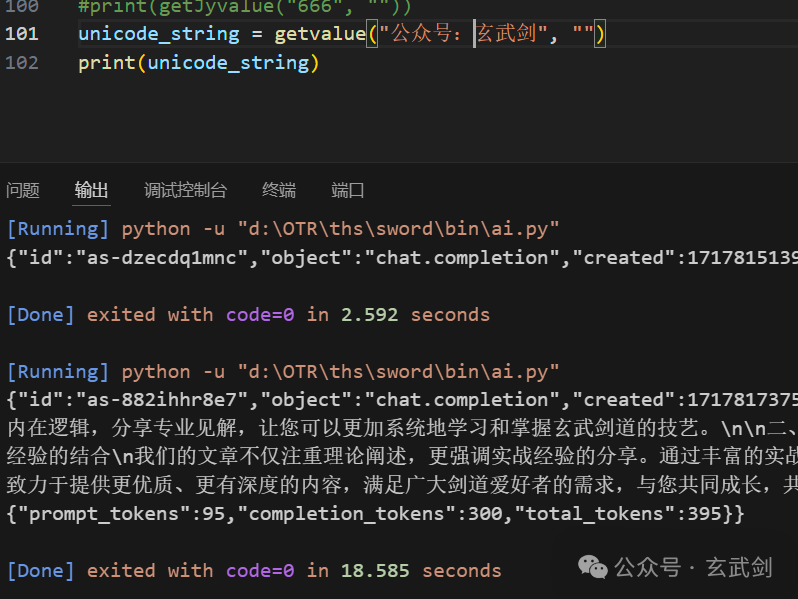
如果上述方法沒有解決亂碼問題,請繼續以下步驟:
-
-
右鍵點擊“我的電腦”(或“此電腦”),選擇“屬性”。
-
點擊“高級系統設置”選項。
-
在彈出的系統屬性窗口中,點擊“環境變量”按鈕。
-
在“系統變量”或“用戶變量”下,點擊“新建”來創建一個新的變量。
-
輸入變量名稱“PYTHONIOENCODING”(如果問題不僅限于Python,則可能需要考慮其他變量名稱),并在變量值中輸入“UTF-8”(注意大小寫)。
-
點擊“確定”保存設置,并重新啟動VSCode。
-
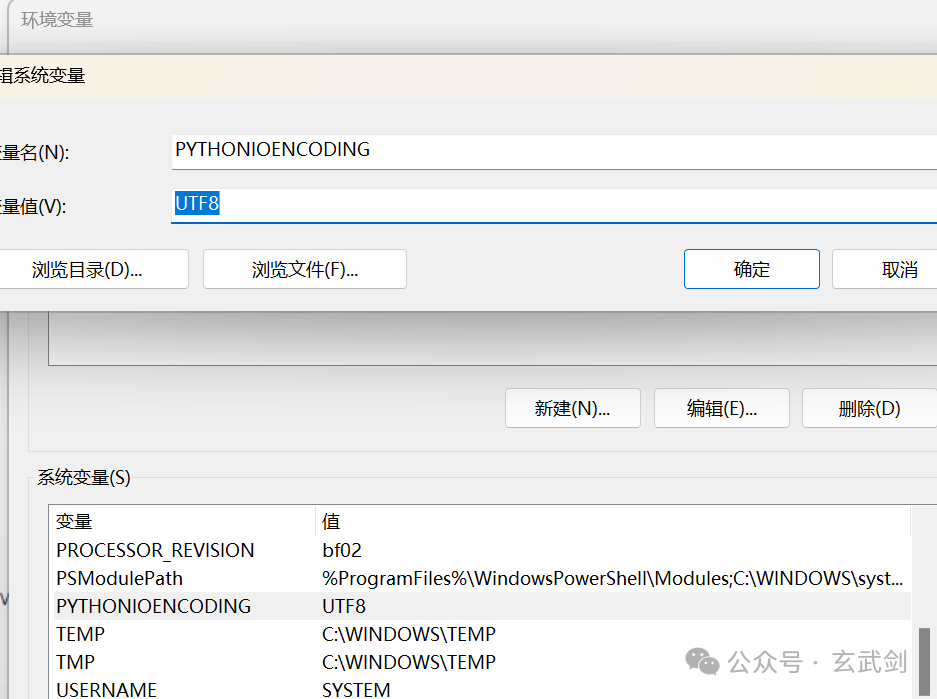
-
檢查VSCode的設置:
-
打開VSCode,點擊左下角的設置圖標(或使用快捷鍵Ctrl+,)。
-
在搜索框中輸入“files.encoding”,確保文件編碼設置為UTF-8。
-
同樣地,搜索“terminal.integrated.encoding”并設置終端編碼為UTF-8。
-
更新VSCode:
-
有時,亂碼問題可能是由于VSCode的舊版本中存在的bug導致的。確保你的VSCode是最新版本,可以通過VSCode內置的更新功能或者訪問官方網站下載最新版本。
-
檢查源代碼文件的編碼:
-
如果你的源代碼文件本身不是以UTF-8編碼保存的,這可能會導致亂碼問題。在VSCode中,可以通過右下角的編碼選擇器來查看和更改文件的編碼。
-
安裝和配置代碼頁:
-
如果你的操作系統默認不支持UTF-8編碼,你可能需要安裝和配置相應的代碼頁。在Windows系統中,可以通過控制面板的“區域和語言”選項來設置。
-
檢查外部工具和插件:
-
如果你在VSCode中使用了外部工具或插件來運行代碼(例如,通過任務或終端運行Python腳本),確保這些工具或插件也支持UTF-8編碼。
-
聯系插件或工具的開發者:
-
如果你確定問題是由特定的插件或工具引起的,嘗試聯系其開發者以獲取幫助。他們可能提供了針對該問題的特定解決方案或補丁。
-
查看VSCode的文檔和社區:
-
VSCode擁有龐大的用戶社區和詳盡的文檔。在VSCode的官方網站或GitHub倉庫中搜索你的問題,可能會找到其他用戶分享的解決方案。
-







)

)
-使用docker安裝Elasticsearch)
函數))

)

- 微服務(10))

)

 —— List/Queue類)
